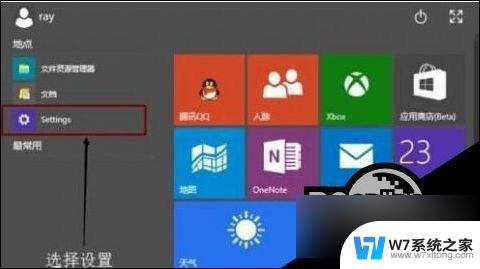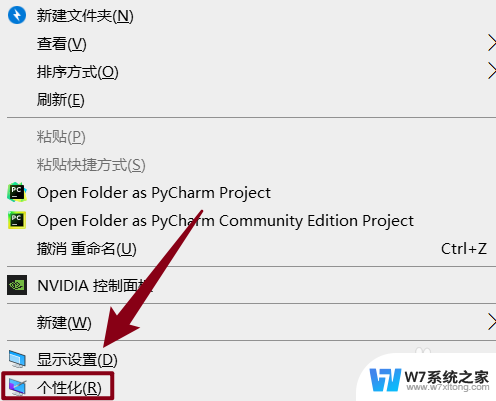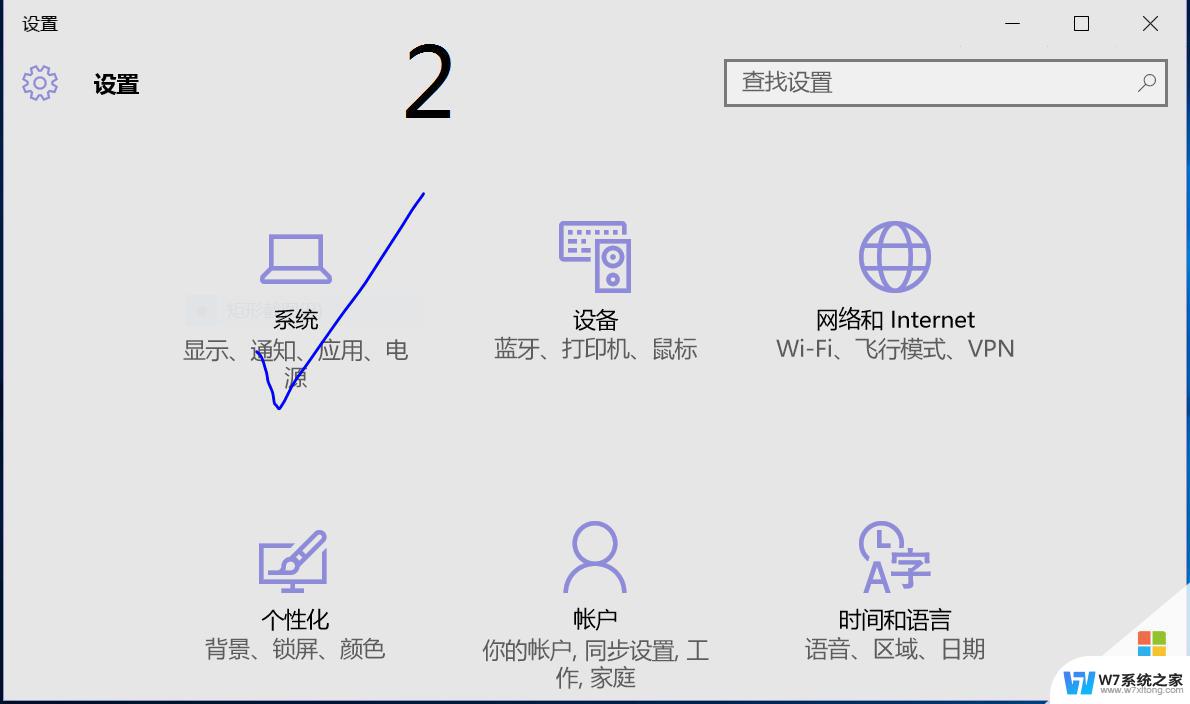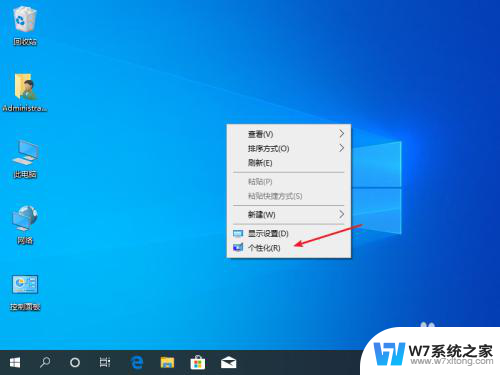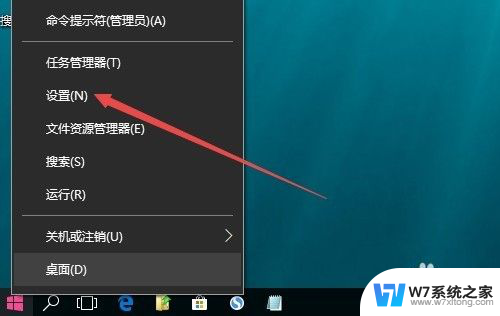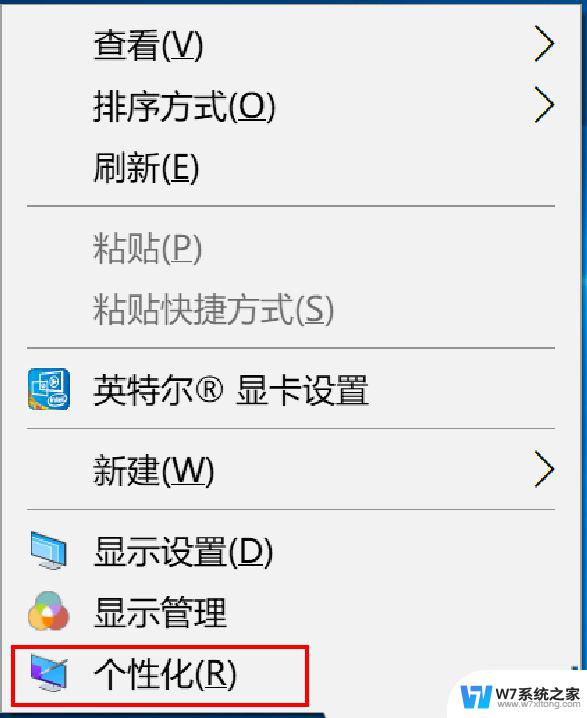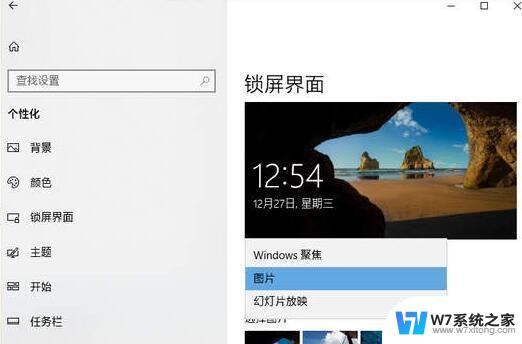win10怎么设置动态壁纸桌面 win10怎么设置桌面动态壁纸
更新时间:2024-07-22 15:49:44作者:jiang
Win10操作系统是目前使用最广泛的电脑系统之一,它不仅功能强大,而且还拥有许多个性化设置选项,如设置动态壁纸桌面,动态壁纸桌面可以让我们的电脑桌面更加生动和有趣,为我们的工作和生活增添一份活力。win10怎么设置桌面动态壁纸呢?接下来让我们一起来探讨一下。
具体方法:
1.首先打开电脑,鼠标定位桌面空白处。右键点击“个性化”。
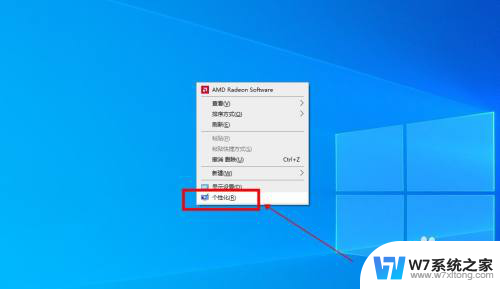
2.在背景设置中,选择背景为“幻灯片放映”。
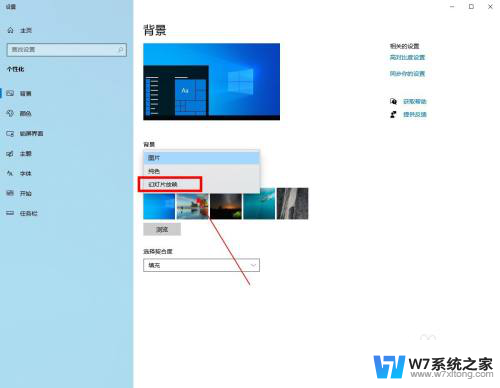
3.然后点击下方“浏览”按钮,为幻灯片选择相册图片。
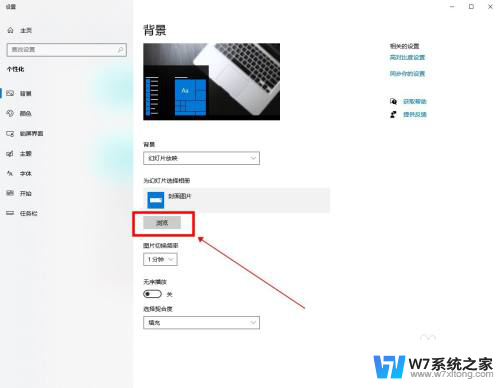
4.接着选择图片切换频率、无序播放及契合度即可。
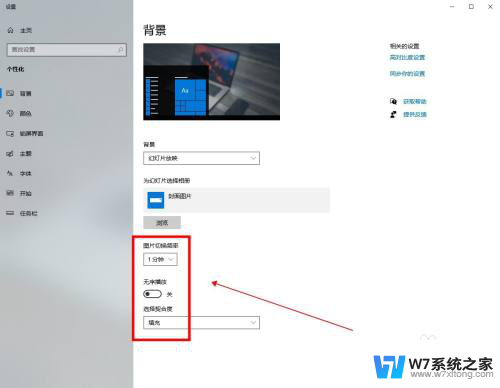
5.关闭设置回到电脑桌面,即可查看动态壁纸。

以上就是win10如何设置动态壁纸桌面的全部内容,如果你遇到了相同的情况,可以参照小编的方法来处理,希望对大家有所帮助。